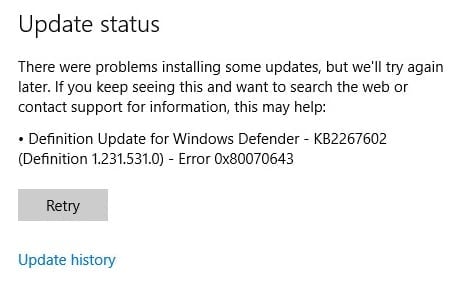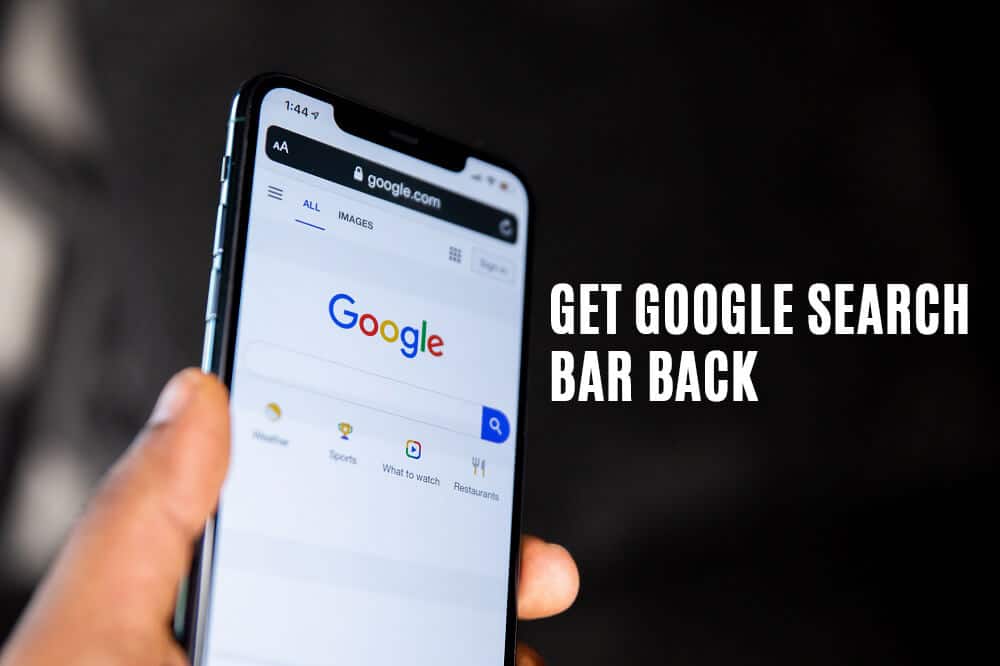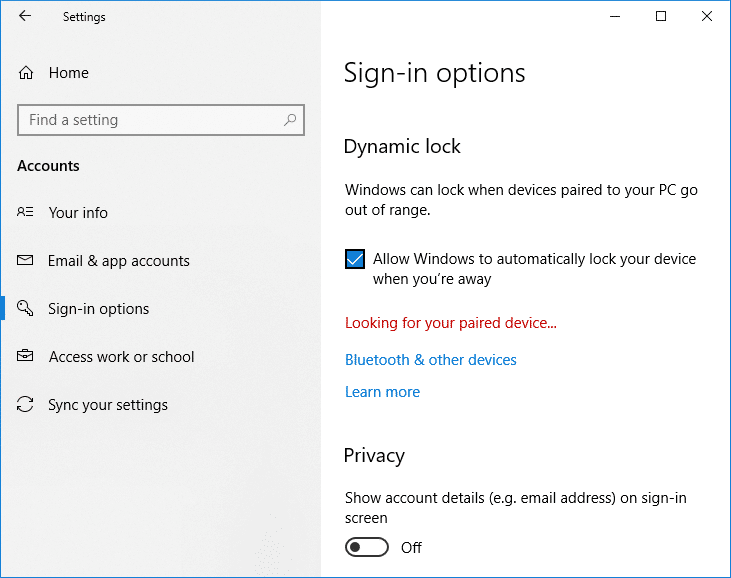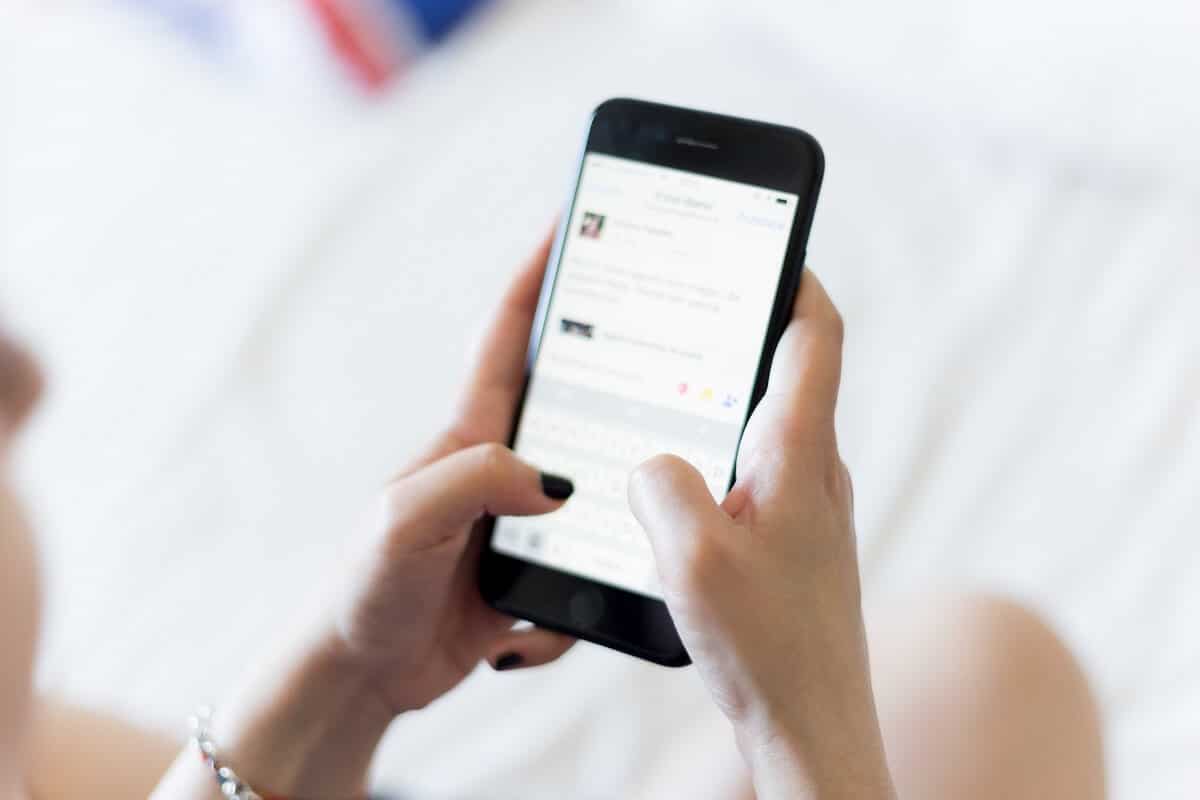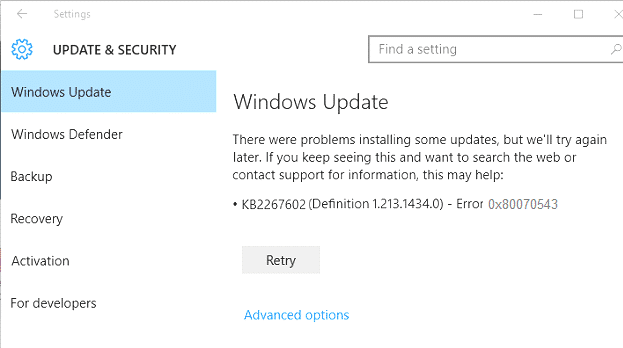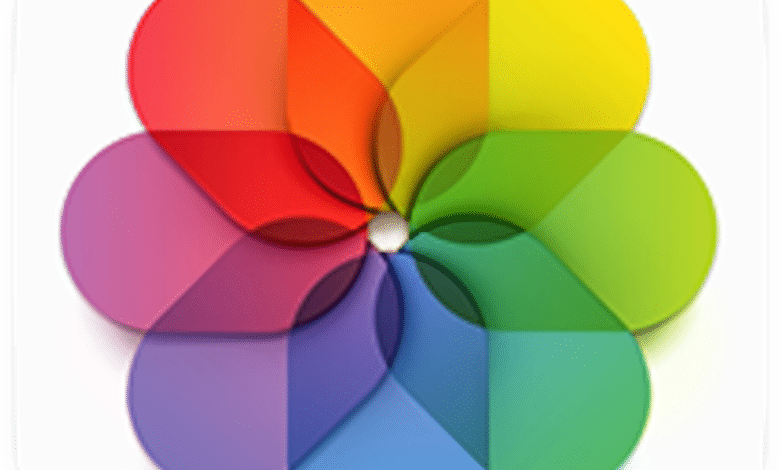
MacOS中使用的照片库充当文件,而实际上它是一个软件包,是一个特殊的MacOS容器,可将许多对象保持在一起。这样可以防止其意外移动其外部元素,我们更改需要具有固定名称或修改不应触摸的文件的文件名称。它还使与应用程序更容易移动的应用程序相似的照片,库和文件包的库。
如果您要从一个Mac迁移到另一个Mac,或者只是想将照片库从一个Mac移动到另一个Mac,则可以简单地复制文件。在新的Mac中,在启动照片时保留选项键,并可以选择您复制的库。那是整个过程。
如果您使用iCloud照片,它可能会容易一些或更复杂。 iCloud的照片使您可以在Mac和iCloud之间以及其他设备之间同步图像和视频。尽管iCloud始终在其云服务器中维护任何介质的原始分辨率版本,但您可以选择其每个设备来存储“优化”媒体或完整分辨率版本。

IDG
凭借优化的选项,iOS,iPados和Macos存储以前的微型视图。如果您尝试访问图像或视频以全尺寸或分辨率查看它,则您的设备将下载相应的iCloud媒体。照片保留无限期存储的完整分辨率版本,只有在存储用完时需要释放空间时才消除它。这些消除会自动发生,而是留下微型。
当您要使用启用的iCloud照片将照片库从一个Mac复制或将照片库从一个Mac复制到另一个Mac时,它提供了两个选项:
- 如果您在当前Mac中启用了优化的媒体,则可以简单地在新Mac中使用相同的iCloud帐户,并配置照片以优化或完成分辨率模式。照片会自动执行所有必要的下载。这可能需要时间并消耗大量互联网带宽。
- 如果设置照片以保持当前Mac中所有图像的完整分辨率下载,也可以像前几点一样启用iCloud同步的照片。但是,您可以选择复制照片库,就好像您根本不使用iCloud照片一样。
第二个选项加上副本,因为它具有其iCloud存储中所有图像的完整副本。如果您有一个带有数十个图像千兆字节的照片库,或者有更多的宽带宽带(每秒数十个兆位)或每月使用限制,则可以使用数十个图像库或更多图像。以较低的速度加速。
如果您在该阶段复制照片库,然后在新Mac中启用iCloud照片,则照片将继续看起来执行同步操作。但是,我在测试期间的分析是,仅进行比较,而不是完整的下载或图像加载。由于图像在iCloud和图库中的图像将相同,因此所有图像都应重合,而不需要大量的带宽和带宽。
两种副本的复杂因素与参考介质有关:这些副本包括在照片中,例如使用照片中存储在Mac另一部分中的图像或视频的链接中。这些不是通过iCloud照片同步的,不会与非同步图库复制。阅读有关如何与参考媒体合作的文章。
这本计算机文章是对Compuhoy Reader Jack发送的问题的答案。
询问Compuhoy
我们已经汇总了一个问题的列表,这些问题更频繁地问我们,以及列的答案和链接:阅读我们经常出现的问题,以查看您的问题是否涵盖。如果没有,我们一直在寻找要解决的新问题!通过电子邮件将您的信息发送到[email protected],包括适当的屏幕截图,如果您希望使用全名。并非所有问题都会得到回答,我们不会回答电子邮件,也无法为解决问题提供直接的建议。